Ausführliche Informationen zur Audible-App für Windows 10
Hörbuch-Streaming ist jetzt der Trend, da es sehr bequem ist, einfach nur Ihre Hörbuch-Favoriten zu hören. Sie müssen keine physischen Bücher mehr mitbringen! Alles, was Sie tun müssen, ist, Ihr Hörbuch auf Ihrem Gerät zu speichern und Ihre Kopfhörer mitzubringen. Einer der am häufigsten verwendeten Abonnementdienste für Hörbücher Wenn es um Hörbuch-Hören geht, ist Audible.
Haben Sie versucht, das zu installieren? Audible-App für Windows 10 in letzter Zeit? Ich wette, Sie sind auf ein Problem gestoßen! Möchten Sie herausfinden, warum Sie mit der Installation nicht fortfahren können? Eigentlich wurde die Audible-App für Windows im Jahr 2022 eingestellt. Ab dem 13. Januar 2022 wird die Audible-App für Windows nicht mehr zum Download zur Verfügung stehen. Nutzer, die die App vor dem genannten Datum installiert hatten, sollen sie bis Juli nutzen können.
Anstatt die Audible-App für Windows zu verwenden, werden Hörbuch-Fanatiker ermutigt, die mobile App zu verwenden. Aber was ist, wenn Sie wirklich mit Ihrem PC streamen möchten? Da die Audible-App für Windows-Computer nicht mehr verfügbar ist, wie kann man seine Lieblingshörbücher herunterladen und auf seinen PCs speichern? Gibt es dazu noch eine Möglichkeit? Lernen Sie die Antworten kennen, die Sie benötigen, indem Sie jeden Abschnitt dieses Artikels lesen.
Artikelinhalt Teil 1. Alternativen zur Audible App für WindowsTeil 2. Die beste Alternative zur Audible-App für WindowsTeil 3. Zusammenfassung
Teil 1. Alternativen zur Audible App für Windows
Es ist wirklich bedauerlich und ziemlich traurig zu wissen, dass die Audible-App für Windows 10 nicht mehr verwendet werden kann. Aber Sie müssen sich nicht so viele Sorgen machen, denn es gibt tatsächlich gute Alternativ-Apps, auf die Sie zurückgreifen können. Einige davon stellen wir Ihnen in dieser Rubrik vor.
AudibleSync
AudibleSync wurde 2022 von Audible selbst eingeführt. Dies kann als großartiger Ersatz für die Audible-App angesehen werden. Windows 8 Benutzer können dies auch nutzen. Diese App konzentriert sich mehr darauf, dass die Benutzer den Download-Service oder die Funktion genießen können. Dies ist auch einfach zu bedienen und daher halten viele dies für eine gute App. Um einen Audible-Titel über diese App herunterzuladen, können Sie sich auf die folgende Anleitung beziehen.
- Nachdem Sie die AudibleSync-App installiert haben, öffnen Sie sie.
- Tippen Sie auf die Schaltfläche „Anmelden“ und geben Sie Ihre Kontoinformationen ein, um fortzufahren.
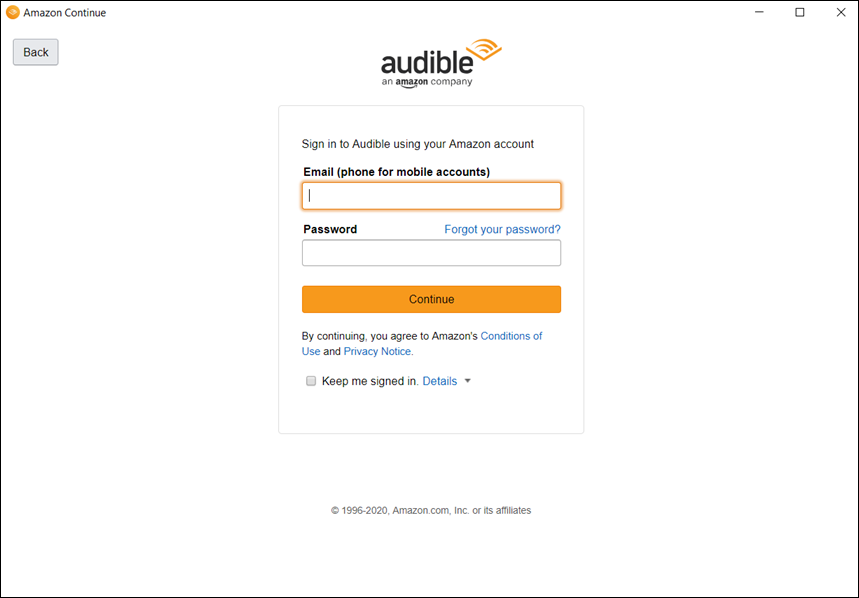
- Sobald der Anmeldevorgang erfolgreich bei AudibleSync durchgeführt wurde, sollte die gesamte Bibliothek angezeigt werden.
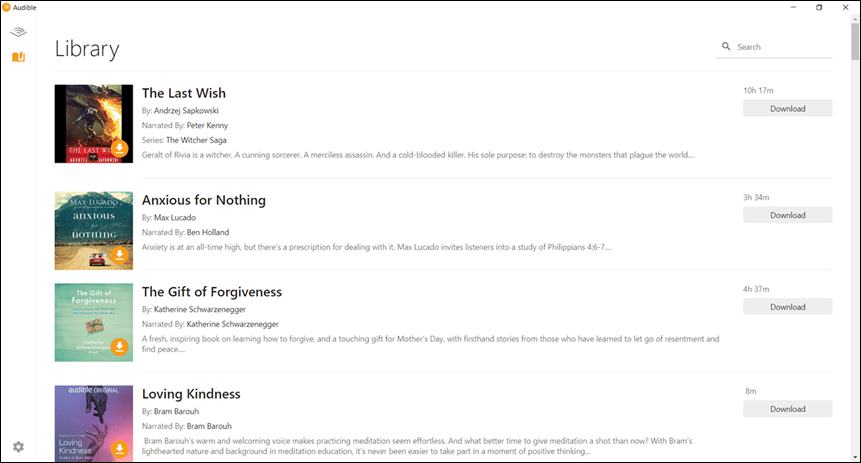
- Um mit dem Herunterladen eines Hörbuchs zu beginnen, das Ihnen gefällt, tippen Sie einfach auf die Schaltfläche „Herunterladen“ neben dem Titel. Falls Sie Schwierigkeiten haben, nach dem Audible-Hörbuch zu suchen, das Sie herunterladen möchten, können Sie jederzeit das „Such“-Tool der App verwenden.
Sie haben auch die Möglichkeit, ein Hörbuch als mehrere Teile herunterzuladen. Alles, was Sie tun müssen, ist, zu „Einstellungen“ zu gehen und einfach auf das Menü „Nach Teilen herunterladen“ zu tippen. Sobald Sie auf die Schaltfläche „Herunterladen“ getippt haben, müssen Sie nur noch warten, bis der Downloadvorgang abgeschlossen ist. Es sollte abgeschlossen sein, sobald Sie die Schaltfläche „Herunterladen“ nicht mehr sehen.
Das Gute an der Verwendung von AudibleSync ist, dass Sie die heruntergeladenen Titel tatsächlich auf einen unterstützten MP3-Player übertragen können.
- Öffnen Sie die AudibleSync-App und wiederholen Sie einfach den Download-Vorgang.
- Stellen Sie sicher, dass Sie die unterstützte MP3-Datei an Ihren PC anschließen.
- Sobald die Verbindung erfolgreich hergestellt wurde, sehen Sie das Symbol des MP3-Players im Seitenmenü.
- Um die heruntergeladenen Titel zu kopieren, aktivieren Sie die Option „Auf Gerät kopieren“ oder ziehen Sie sie einfach per Drag & Drop.
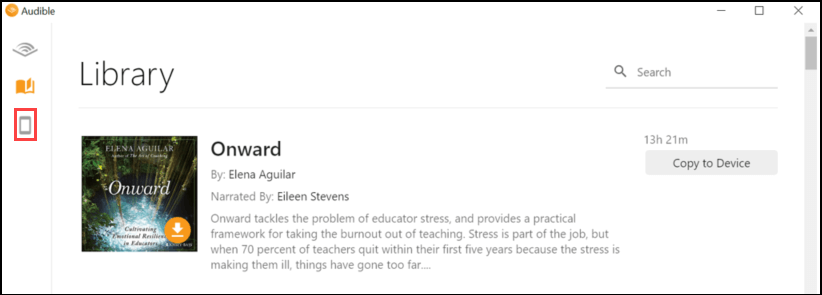
Akustischer Cloud-Player
Eine weitere gute Alternative zur Audible-App für Windows 10 ist der Audible Cloud Player. Sie können es tatsächlich streamen und natürlich Hörbuchtitel herunterladen, wenn Sie möchten. Eine weitere gute Alternative zur Audible-App für Windows 10 ist der Audible Cloud Player. Sie können es tatsächlich streamen und natürlich Hörbuchtitel herunterladen, wenn Sie möchten. Befolgen Sie die nachstehenden Schritte, um Audible-Bücher über Audible Cloud Player zu streamen.
- Rufen Sie im Browser Ihres PCs die offizielle Website von Audible auf. Tippen Sie auf die Schaltfläche „Anmelden“ im oberen Bereich des Bildschirms und geben Sie dann einfach Ihre Kontodaten ein, um mit dem Anmeldevorgang fortzufahren.
- Nachdem Sie sich erfolgreich bei Ihrem Konto angemeldet haben, tippen Sie sofort auf die Schaltfläche „Bibliothek“. Dieses Menü befindet sich oben auf dem Bildschirm.
- Suchen Sie nach dem Audible-Buch, das Sie hören möchten, und tippen Sie einfach auf die Schaltfläche „Jetzt anhören“, die sich daneben befindet.
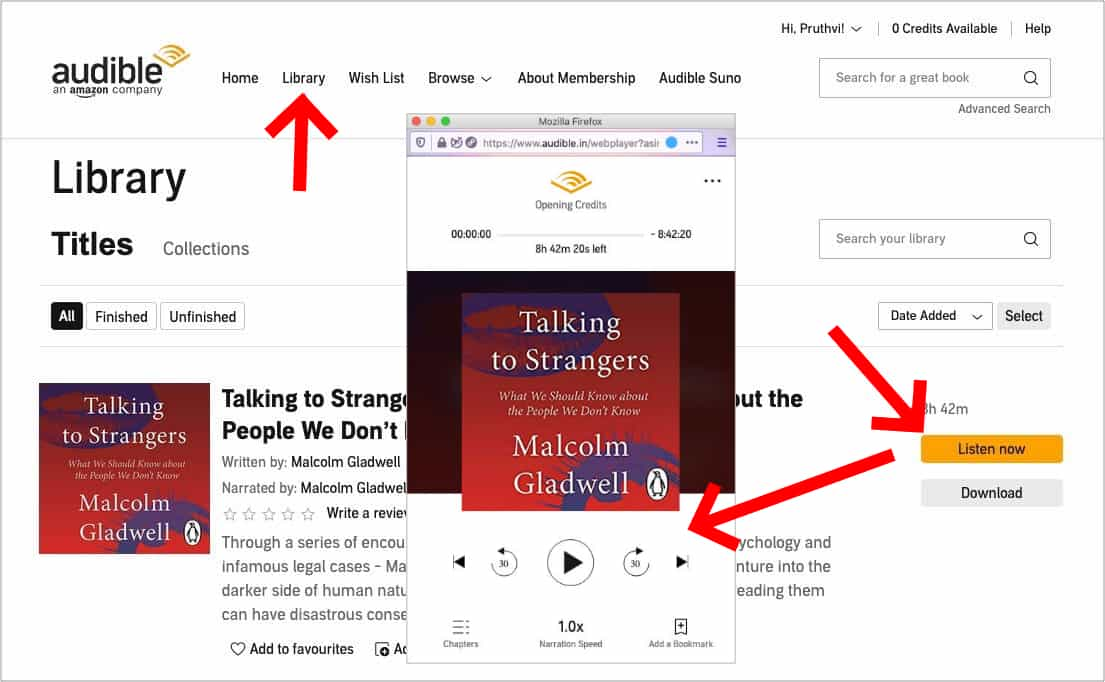
Akustischer Manager
Der Audible Manager funktioniert fast genauso wie die iTunes App. Es ist ein Tool, mit dem Audible-Hörbücher und andere Mediendateien verwaltet werden können. Mit seiner einfachen Benutzeroberfläche sollte jeder in der Lage sein, es gut zu benutzen. Das Importieren einer Reihe von Hörbüchern vom eigenen Computer in Audible Manager für das Offline-Streaming ist ebenfalls problemlos möglich.
So können Sie den Audible Manager als Alternative zur Audible-App für Windows 10 verwenden und endlich Ihre Favoriten darüber streamen.
- Tippen Sie in Ihrer Audible Manager-App oben auf der Seite auf die Schaltfläche „Datei“ und dann auf das Menü „Audiodateien hinzufügen“.
- Navigieren Sie zu den heruntergeladenen Hörbüchern auf Ihrem Computer, die Sie in die Audible Manager-App importieren möchten.
- Tippen Sie auf die Schaltfläche „Importieren“. Sobald dies erledigt ist, sollten die Dateien in der Benutzeroberfläche von Audible Manager angezeigt werden. Um es anzuhören, doppelklicken Sie einfach darauf.
Der Download-Vorgang funktioniert für Audible Manager genauso. Der Benutzer muss nur auf die Schaltfläche „Download“ neben dem Titel tippen.
Teil 2. Die beste Alternative zur Audible-App für Windows
Obwohl die im ersten Teil vorgestellten Alternativen für die Audible-App für Windows 10 gut genug zu sein scheinen, fragen Sie sich vielleicht immer noch, ob es andere Optionen für Sie gibt, da die Formate der Audible-Bücher – AA und AAX – beibehalten werden .
Wir wissen, dass Audible-Bücher geschützte Dateien sind und dass die Aufbewahrung in AA/AAX-Dateiformaten die Flexibilität verringert, auf sie auf jedem beliebigen Gerät zugreifen zu können oder Hörbarer Spieler Sie verwenden möchten. Um diese und andere Einschränkungen zu vermeiden, versuchen Sie, sie über eine großartige App wie diese herunterzuladen, um sie für immer aufzubewahren Tunesfun Akustischer Konverter!
Abgesehen davon, dass Ihre Audible-Favoriten in gängige Formate wie MP3 umgewandelt werden, kann es auch dabei helfen, den Schutz zu entfernen, den sie haben. So ist es einfacher Teilen Sie Audible-Bücher mit der Familie und Freunde, ohne für ein Abonnement zu bezahlen.
Bei einer 60-fachen Conversion-Rate können Sie sogar sicherstellen, dass die ursprüngliche Qualität der Hörbücher neben ihren ID-Tags und Metadateninformationen erhalten bleibt. Sie können sogar Zeit sparen! Nur für den Fall, dass Sie neugierig sind, wie TunesFun Audible Converter kann Ihnen bei der Konvertierung und dem Herunterladen von Audible-Hörbüchern helfen. Sie können sich auf die folgende Schritt-für-Schritt-Anleitung beziehen.
Versuchen Sie es kostenlos Versuchen Sie es kostenlos
Schritt 1. Einmal die TunesFun Audible Converter wurde auf Ihrem PC installiert, starten Sie ihn sofort. Sie können mit dem Hinzufügen der zu bearbeitenden Hörbücher beginnen, indem Sie entweder auf die Schaltfläche „Dateien hinzufügen“ klicken oder sie einfach per Drag & Drop auf den Hauptbildschirm ziehen.

Schritt 2. Wählen Sie ein Ausgabeformat, das Sie verwenden möchten. MP3 ist immer eine gute Empfehlung, da dies flexibel ist und von fast allen Geräten unterstützt wird. Auch die anderen Ausgangsparametereinstellungen können nach Belieben modifiziert werden.

Schritt 3. Sobald die Einrichtung abgeschlossen ist, müssen Sie nur noch auf die Schaltfläche „Konvertieren“ unten auf der Seite tippen. Die App wird dann ausgelöst, um mit der Konvertierung der hochgeladenen Audible-Hörbücher zu beginnen. Gleichzeitig wird das DRM-Entfernungsverfahren auch von der App durchgeführt.

Seit dem TunesFun Audible Converter arbeitet ziemlich schnell, Sie können davon ausgehen, dass die konvertierten und nicht-DRM-Hörbücher von Audible innerhalb weniger Minuten verfügbar sind. Jetzt haben Sie die Möglichkeit, auf die Dateien auf jedem Gerät oder Mediaplayer Ihrer Wahl zuzugreifen! Das Speichern auf externen Laufwerken soll auch funktionieren!
Teil 3. Zusammenfassung
Es ist ziemlich bedauerlich zu wissen, dass die Audible-App für Windows 10 nicht mehr verfügbar ist, insbesondere wenn Sie sich daran gewöhnt haben, Ihre Audible-Favoriten darüber zu streamen und herunterzuladen. Gut, dass es mehrere gute Alternativen gibt, die Verwendung von Tunesfun Akustischer Konverter ist einer von ihnen.
Hinterlassen Sie uns eine Nachricht